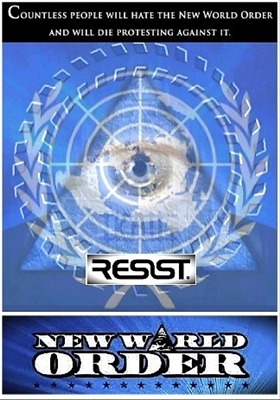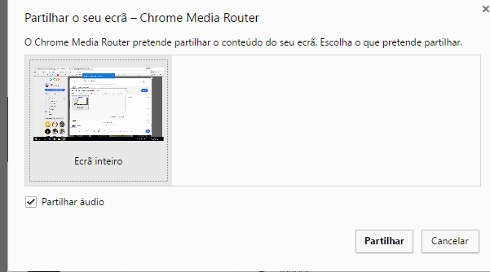Hoje decidi escrever um artigo sobre um problema muito popular, quando a luz WLAN do roteador está apagada e não há rede wi-fi. Ou seja, quando o roteador parou de transmitir a rede wi-fi. Proprietários de roteadores de diferentes fabricantes enfrentam este problema: TP-Link, ASUS, D-Link, ZyXel, Tenda, Netis, etc. Que tipo de roteador você tem não é importante. Se o indicador Wi-Fi (WLAN) nele parou aceso e a rede Wi-Fi desapareceu, agora vamos tentar resolver este problema.
O indicador WLAN parece diferente em roteadores diferentes (fabricantes e modelos diferentes). Mas quase todo roteador tem. Geralmente pisca quando os dados sem fio estão sendo transmitidos. A lâmpada em si pode ser identificada como "Wi-Fi", "2,4 GHz" ou "5 GHz". Ou talvez apenas um ícone
Em qualquer caso, quando o indicador WLAN no roteador está apagado ou piscando, isso não é mais normal. Como você já entendeu, WLAN é Wi-Fi gratuito. Rede sem fio.

Na maioria das vezes, o problema é o seguinte:
- Apertei acidentalmente um botão para desligar o Wi-Fi, que é encontrado em muitos roteadores. Depois de pressioná-lo, o roteador para de distribuir a rede Wi-Fi e a luz WLAN obviamente não acende. Ao mesmo tempo, o roteador continua funcionando, distribui a Internet via cabo. Mas o aparelho não vê mais a rede Wi-Fi, pois ela não existe.
- Algum tipo de falha de software. Nesse caso, reiniciar, redefinir ou atualizar o roteador ajuda. Além disso, você precisa verificar as configurações de Wi-Fi no painel de controle do roteador.
- Roteador quebrado. Já vi casos em que o roteador parou de distribuir a rede Wi-Fi devido a uma falha técnica. Se tudo mais falhar, o indicador Wi-Fi ainda não acender, então você precisa transportar o roteador para conserto (possivelmente dentro da garantia) ou comprar um novo. Se você tiver esse caso, consulte o artigo sobre como escolher um roteador para sua casa.
Vamos verificar este mesmo botão que desliga o Wi-Fi do roteador. Também verificaremos o que há no painel de controle. Já que o problema geralmente é esse.
A luz WLAN está apagada, o roteador não está distribuindo Wi-Fi. O que fazer?
Primeiramente, pegamos nosso roteador em nossas mãos e procuramos nele um botão que é responsável por habilitar / desabilitar a rede wi-fi wireless. Normalmente, este botão é rotulado como "Wi-Fi", "Wireless On / Off" ou simplesmente com um ícone de rede sem fio

Alguns roteadores não possuem esse botão.
Se você encontrar este botão, clique nele uma vez. Espere um pouco e observe o indicador WLAN, ele deve acender. Se isso não acontecer, reinicie o roteador (desligue a energia por alguns minutos) e tente pressionar o botão novamente. Você pode pressionar e segurar por três segundos. Tudo depende do roteador e das configurações. De qualquer forma, isso deve ajudar, e o roteador deve estar distribuindo wi-fi.
Verificar o estado da rede Wi-Fi nas configurações
Se não encontrou o botão, ou depois de clicar nele a rede WLAN não apareceu, você também pode verificar o status da rede sem fio no painel de controle do roteador.
Conectamos ao nosso roteador via cabo, não há opções aqui, e vamos para as configurações. Se você não souber fazer isso, consulte as instruções para inserir as configurações de diferentes roteadores. Pode ser que você não consiga entrar no painel de controle e, nesse caso, consulte este artigo. Se você não conseguir fazer login e as recomendações não ajudarem, é provável que o roteador simplesmente tenha quebrado.
Se você tiver sorte e o painel de controle estiver aberto, procure a guia "Rede sem fio", "Wi-Fi", "Sem fio" e abra-a. Tudo depende do modelo do seu roteador. Vamos dar uma olhada nos mais populares.
Esta é a aparência das configurações de Wi-Fi nos roteadores TP-Link:

Observe que deve haver uma marca de seleção ao lado de "Ativar rádio do roteador sem fio".
Em roteadores ASUS abra a seção "Rede sem fio", a guia "Profissional". Em frente ao item "Ligue o módulo de rádio", o interruptor deve estar próximo a "Sim".

No ZyXEL Keenetic, na seção "Rede Wi-Fi", deve haver uma marca de seleção ao lado do item "Ativar ponto de acesso".

Se você tiver outro roteador, a página com as configurações de rede sem fio não será difícil de encontrar. Se não der certo, escreva o modelo nos comentários, eu te conto.
Nada ajuda, o roteador não transmite a rede Wi-Fi, o indicador está apagado
Se você já tentou tudo o que é possível e o roteador não começou a distribuir Wi-Fi e a luz WLAN não acende, provavelmente o roteador está quebrado. Ou seja, o problema não está nas configurações, nem no software, mas no hardware.
O que mais você pode fazer?
- Redefina o roteador para as configurações de fábrica. Localize o botão "Reiniciar" no roteador e mantenha-o pressionado por 10 segundos. Como regra, o botão fica embutido na caixa, então você precisa pressioná-lo com algo afiado. Se não funcionar, digite na pesquisa do nosso site (na parte superior) um pedido, por exemplo, "redefinir configurações para TP-Link". Temos instruções para todos os fabricantes populares. Ou escreva nos comentários, eu vou te dizer.
- Se você conseguiu inserir as configurações do roteador, atualize o firmware. Também temos muitas instruções para diferentes roteadores em nosso site. Procure instruções para o seu modelo através da pesquisa do site.
Para ser honesto, essas dicas dificilmente ajudarão. Mas, antes de carregar o roteador para conserto ou ir até a loja para comprar um novo, você deve tentar redefinir as configurações e atualizar o firmware. Bem, aperte outro botão "Wi-Fi" (se você tiver um), ainda pode haver um problema aí, e o indicador WLAN começará a acender, e o roteador distribuirá uma rede sem fio.